处理活动威胁
Kaspersky Endpoint Security 将记录由于某种原因而未能处理的文件的信息。此信息在活动威胁列表中以事件的形式记录。要处理活动威胁,Kaspersky Endpoint Security 使用高级清除技术。高级清除针对工作站和服务器具有不同功能。您可以在病毒扫描任务设置和应用程序设置中配置高级清除技术。
清除工作站上的活动威胁
要在工作站上处理活动威胁,在应用程序设置中启用高级清除技术。下一步,在病毒扫描任务属性中配置用户经验。在任务属性中有启用即时高级清除复选框。如果设置了该标志,Kaspersky Endpoint Security 将执行清除而不通知用户。当清除完成时,计算机将被重启。如果未设置该标志,Kaspersky Endpoint Security 将显示关于活动威胁的通知(参见下图)。您无法不处理该文件而关闭该通知。
仅当在应用于计算机的策略的属性中启用“高级清除”功能后,才会在该计算机上运行病毒扫描任务期间执行高级清除。
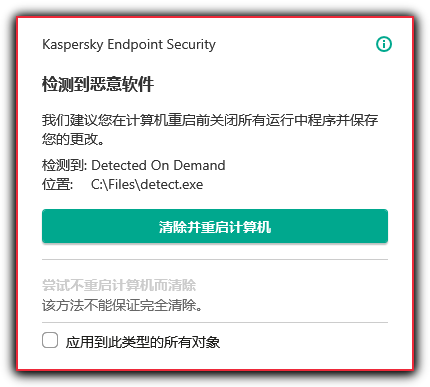
通知活动威胁
清除服务器上的活动威胁
要在服务器上处理活动威胁,您需要做以下操作:
如果 Kaspersky Endpoint Security 安装在运行 Windows for Servers 的计算机上,Kaspersky Endpoint Security 不显示通知。因此,用户无法选择操作以清除活动威胁。要清除威胁,您需要在应用程序设置中启用高级清除技术,以及在病毒扫描任务属性中启用即时高级清除。然后您需要启动病毒扫描任务。
处理活动威胁
Kaspersky Endpoint Security 在扫描计算机查看有无病毒和其他威胁时,根据指定应用程序设置对受感染文件执行了下列一个操作之后,则该受感染的文件将被视为已处理:
- 杀毒。
- 删除。
- 杀毒失败则删除。
如果 Kaspersky Endpoint Security 在扫描计算机中的病毒和其他威胁时由于某种原因未能按照指定的应用程序设置对某个文件执行操作,Kaspersky Endpoint Security 会将该文件移至活动威胁列表。
在下列情况中可能出现此状况:
- 扫描的文件不可用(例如,文件位于网络驱动器或没有写权限的可移动驱动器上)。
- 在扫描任务的”检测到威胁后的操作“区域中选择的操作为“通知”,当显示关于受感染文件的通知时,用户选择“跳过”操作。
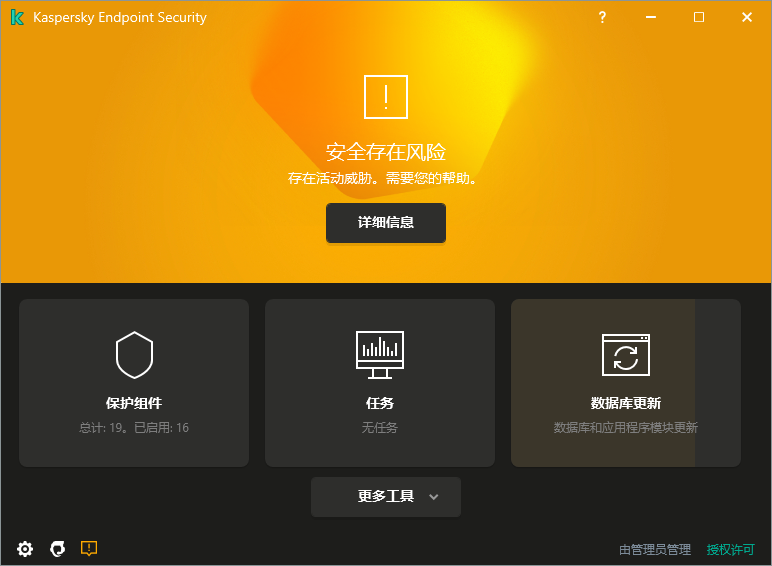
当检测到威胁时,主应用程序窗口
若要处理活跃威胁:
- 在应用程序主窗口中,单击“详细信息”按钮。
活动威胁列表打开。
- 选择您要处理的对象。
- 选择如何处理威胁:
- 解决。如果选择该选项,Kaspersky Endpoint Security 将自动尝试对已经检测到的所有受感染的文件执行清除操作。如果清除失败,Kaspersky Endpoint Security 将删除文件。
- 忽略。如果选择该选项,Kaspersky Endpoint Security 将从活动威胁列表中删除此条目。如果列表上没有活动威胁,计算机状态将变为“OK”。如果对象再次被检测到,Kaspersky Endpoint Security 将向活动威胁列表新添一个条目。
- 打开所在文件夹。如果选择此选项,Kaspersky Endpoint Security 将在文件管理程序中打开包含此物件的文件夹。然后您可以手动删除对象或将对象移到在保护范围内的文件夹中。
- 了解更多。如果选择此选项,Kaspersky Endpoint Security 将打开Kaspersky 病毒百科全书网站。